[2025년 최신]만물상 다이소, 다이소 웹캠도 있을까?
없는 것 빼고는 다 있는 다이소. 인터넷 방송을 위해 카메라 받침대, 충전 케이블 등을 사러 다이소를 들리는 분들이 많습니다. 다이소를 들러보신 분들은 다이소에서 다루는 물건에 키보드, 마우스, USB 허브 등 전자제품도 많다는 것을 눈치 채셨을 텐데요, 인터넷 방송에 쓸 만한 다이소 웹캠도 구할 수 있을까요? 다이소 웹캠을 사는 방법부터 웹캠을 설치하고 녹화하는 방법까지 꿀팁을 알아보겠습니다.
Part 1. 다이소 매장에는 다이소 웹캠이 없다.
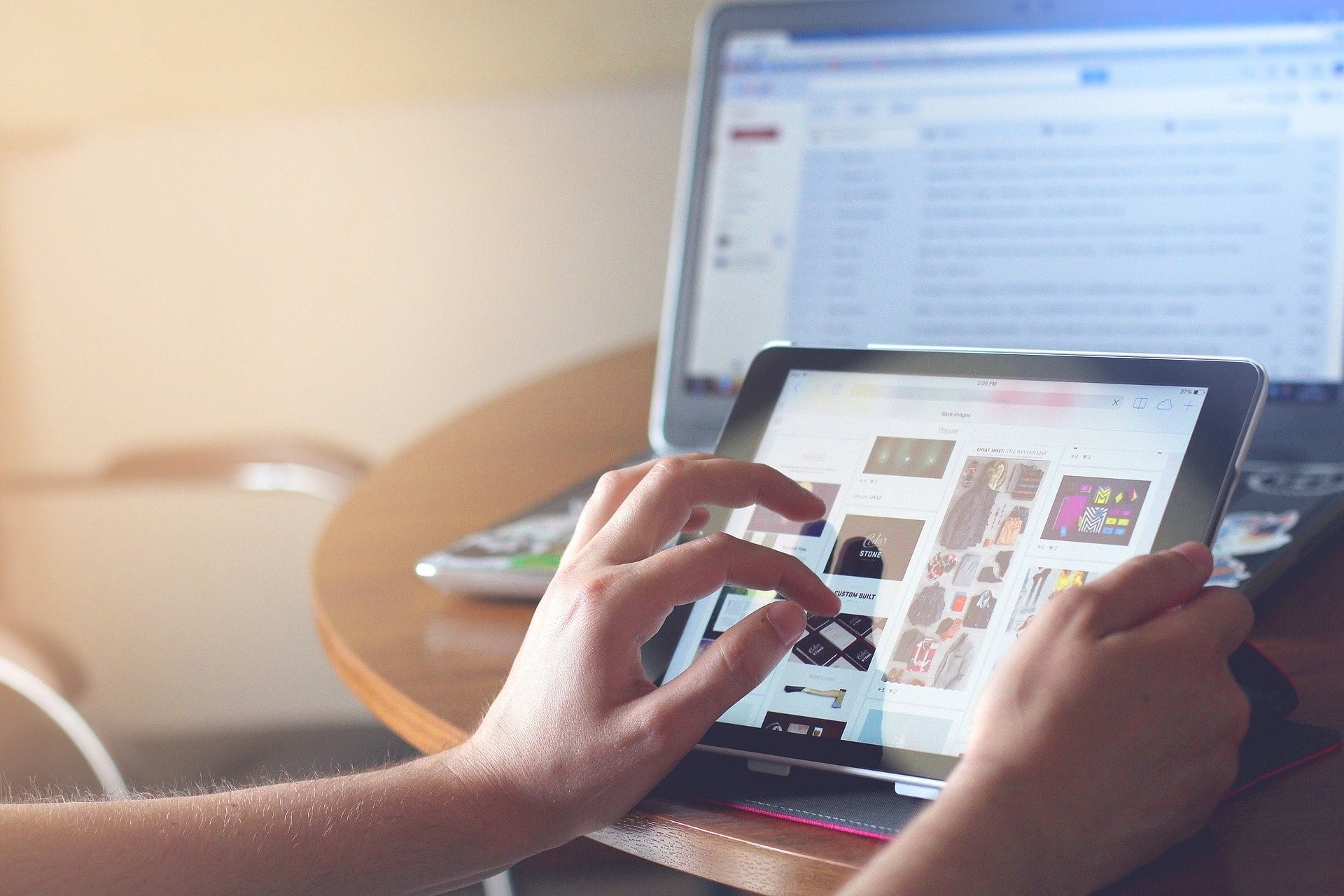
다이소는 오프라인 매장과 온라인 쇼핑몰인 다이소몰로 나뉩니다. 오프라인 매장은 가끔 예외가 있지만 웬만하면 어떤 제품이든 5,000원이 넘지 않도록 상품이 구성되어 있습니다. 앞서 말씀드린 키보드, 마우스도 잘 보시면 5,000원이 넘지 않는 것을 알 수 있습니다.
반면 웹캠은 아무리 싸도 5,000원은 넘을 수밖에 없습니다. 카메라 고정 삼각대나 케이블만 해도 5,000원이 넘는 경우가 많으니 웹캠이 그보다 비싼 건 당연하다고 볼 수 있겠네요. 싼 게 비지떡이라고, 전자제품이 너무 싸면 내구도나 성능에서 문제가 있을 수밖에 없습니다. 우리가 흔히 말하는 다이소 충전기, 다이소 배터리는 있어도 다이소 웹캠이 없어 보이는 것은 다이소 오프라인 매장의 가격 정책 때문입니다.
그렇다고 바로 하이마트, 이마트(일렉트로 마트), 홈플러스 같은 매장의 전자제품 전문 코너로 가실 필요는 없습니다. 우리가 다이소 웹캠을 찾기 위해 또한 둘러볼 곳, 바로 다이소몰이 있기 때문입니다.
Part 2. 다이소몰에는 다이소 웹캠이 있다.

다이소몰은 다이소 오프라인 매장에 있던 가격 제한이 없습니다. 또한 오프라인 매장에서 500원, 1,000원, 3,000원 등 500원 단위로 가격이 분류되는 것과 달리 다이소몰은 14,700원, 35,600원 등 다양한 가격 범위로 제품을 소개합니다. 다이소의 가성비를 챙기면서도 오프라인 매장에서 볼 수 없었던 다이소 웹캠을 구할 수 있다니, 참 다행이죠?
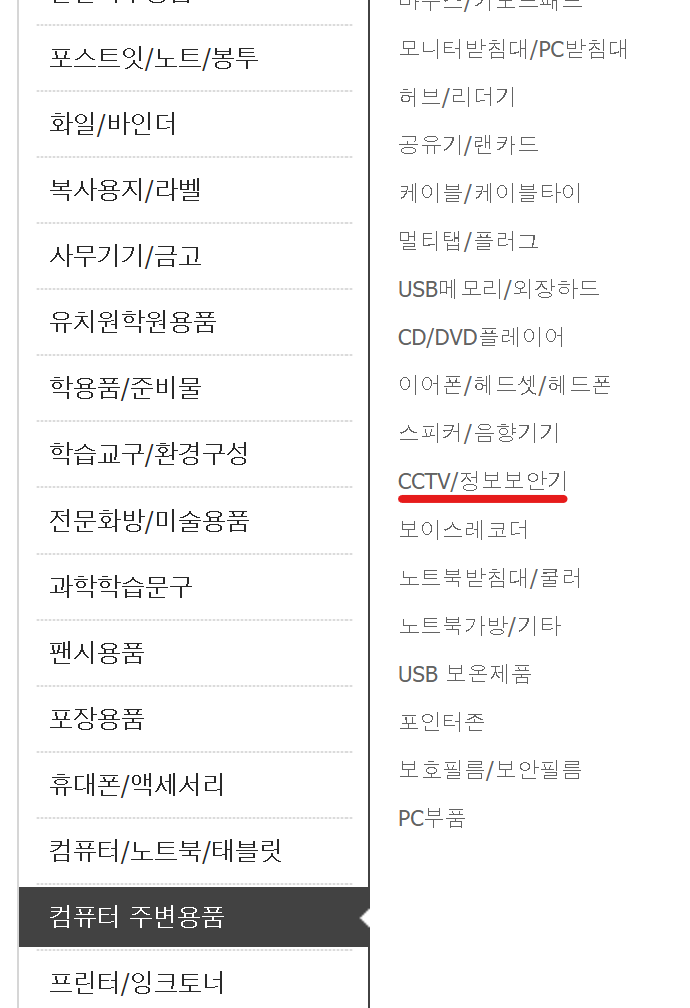
다이소몰에서 다이소 웹캠은 독립적인 카테고리로 분류되어 있지는 않습니다. 먼저 <컴퓨터 주변용품>으로 들어가시고 <CCTV/정보보안기>로 들어가시면,
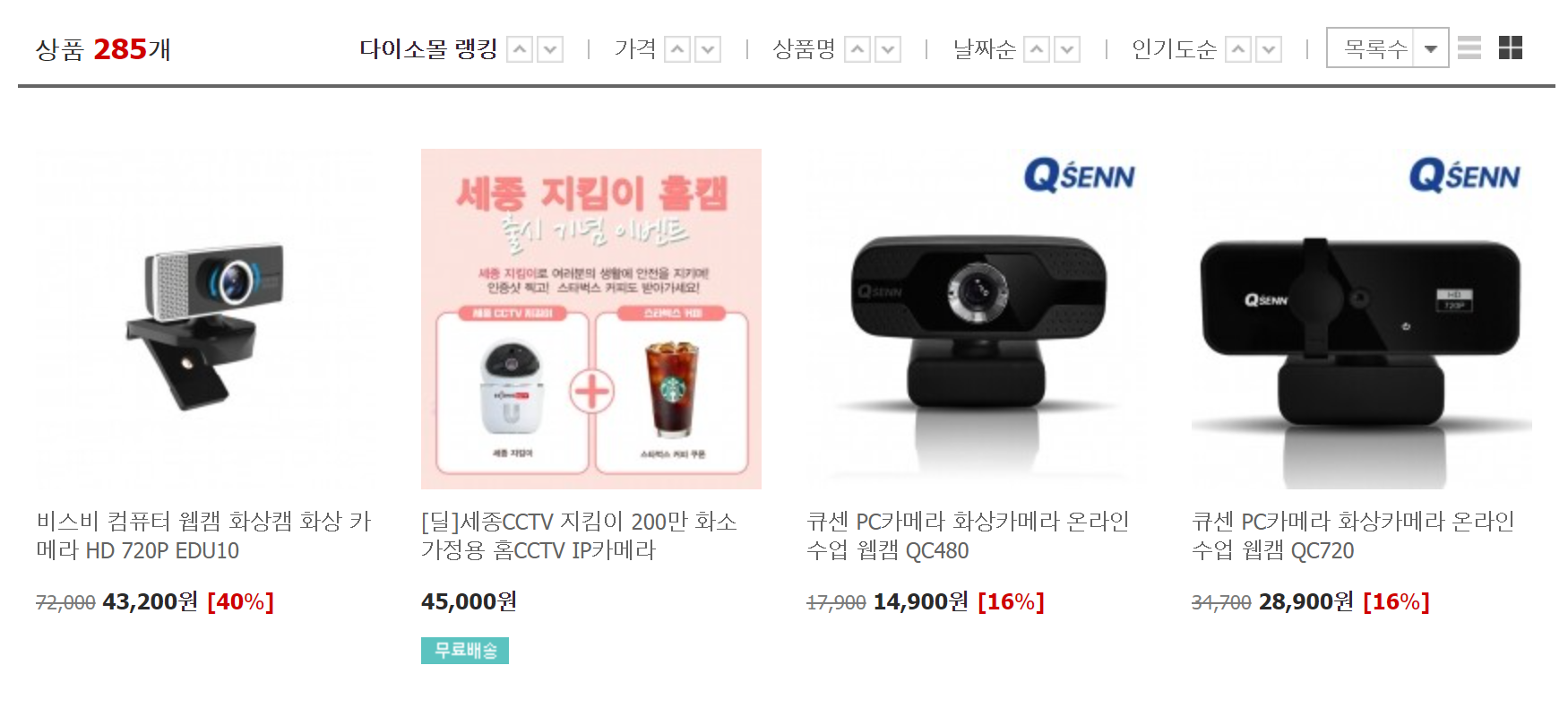
이렇게 다양한 가격대의 다이소 웹캠을 찾을 수 있습니다.
Part 3. 웹캠 장착 및 전용 프로그램 사용
웹캠 구매와 수령을 완료하면 이제 웹캠을 컴퓨터에 꽂고 본격적으로 촬영할 일이 남았습니다. 요즘 나오는 웹캠은 USB 형식으로 컴퓨터와 연결하는데 USB 타입 종류를 꼭 확인하고 구매하시기 바랍니다.
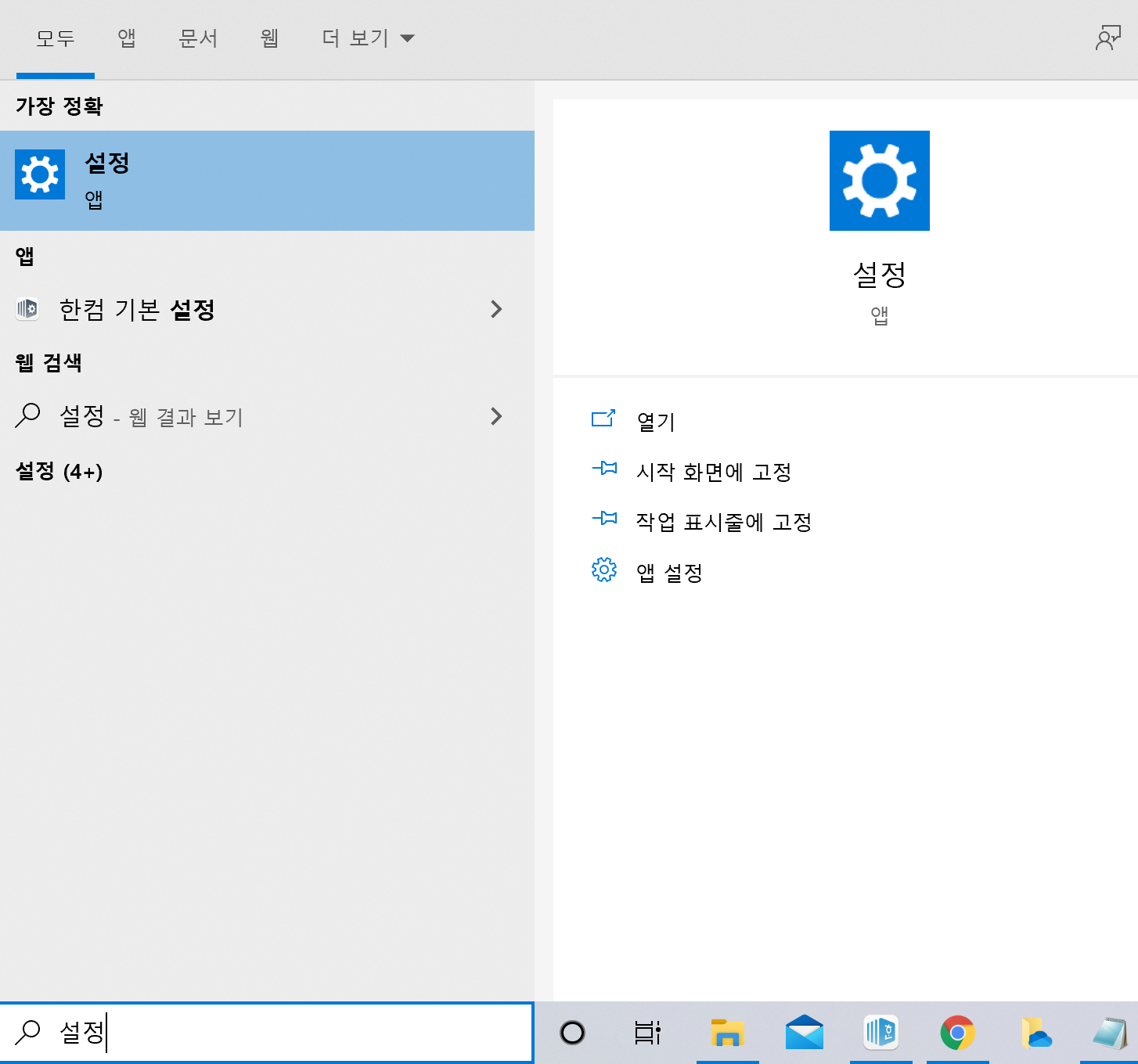
구매하신 다이소 웹캠을 노트북과 연결하고 [설정]에 들어갑니다.
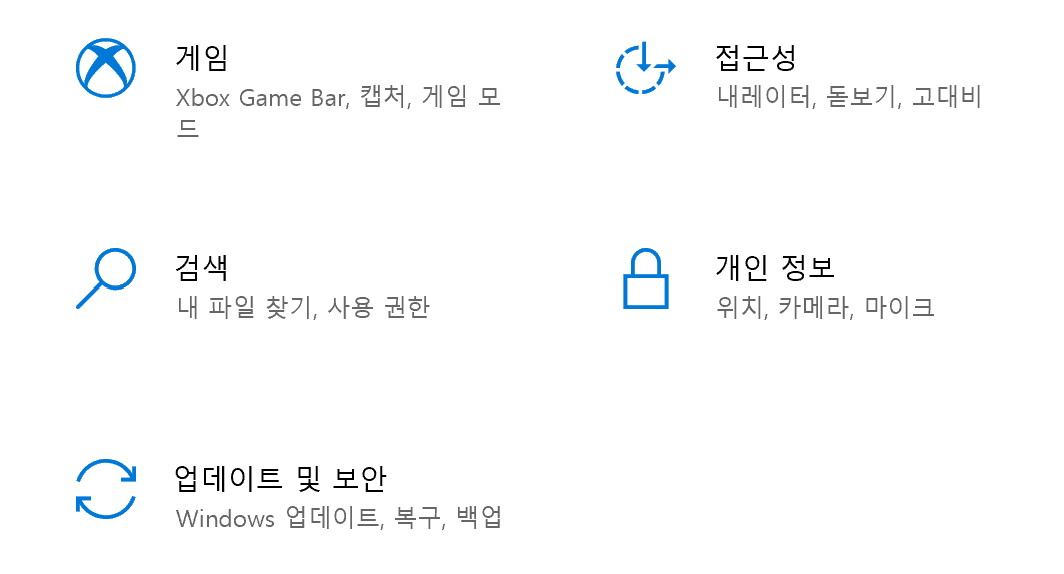
[설정]에서 [개인 정보]를 클릭합니다.
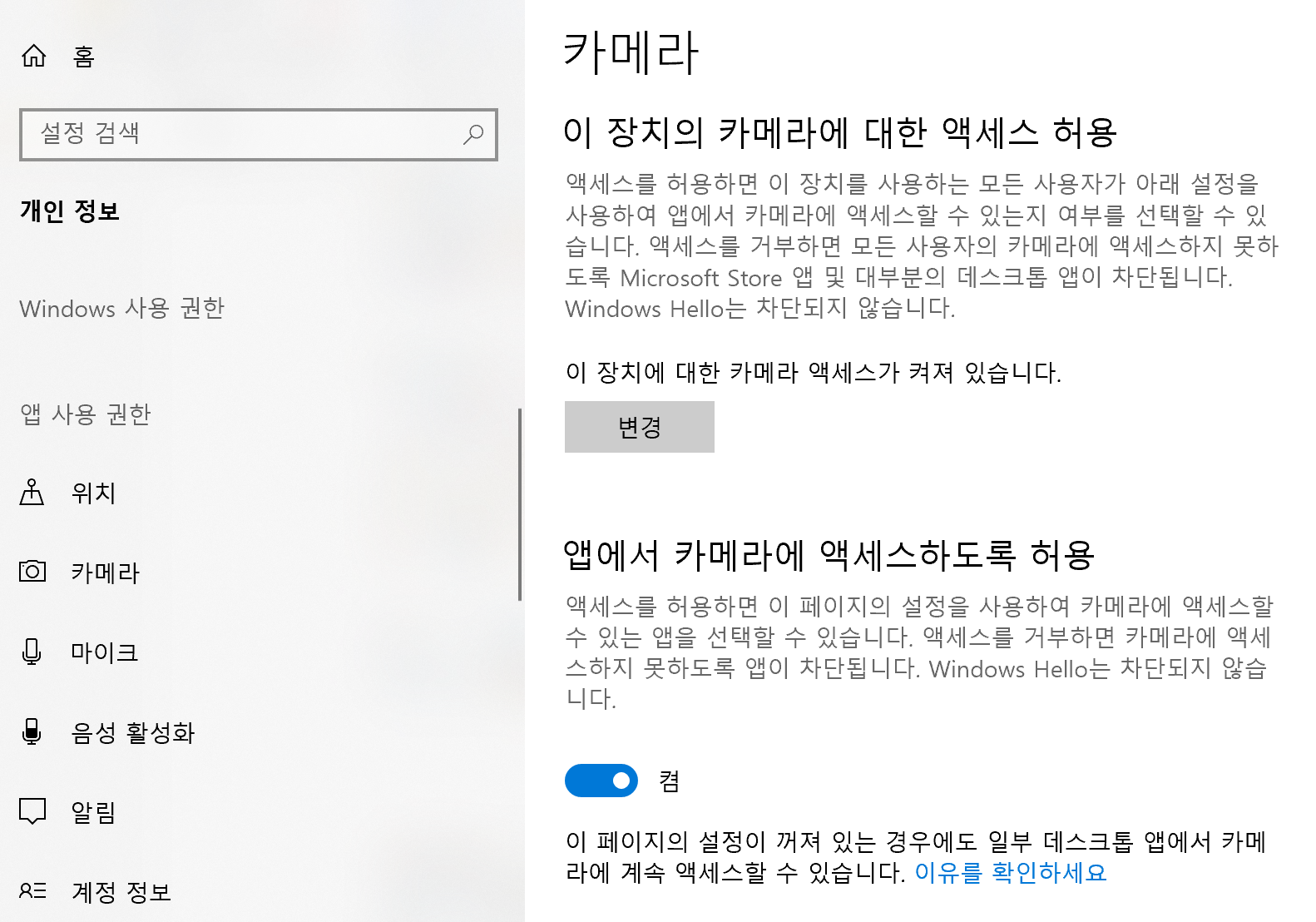
[카메라]에 들어가서 <엑세스 허용>을 클릭해 주세요. 구매한 웹캠이 마이크를 지원하는 경우에는 [마이크]에 들어가서 마찬가지로 허용해 주시면 됩니다.
자, 이제 다이소 웹캠을 설치했으니 녹화를 해보겠습니다. 다이소 웹캠 설치 이후에 바로 유튜브나 트위치 등 플랫폼을 켜는 분도 있지만 실시간 스트리밍이 아니라 사전 제작을 하는 분들이 많으므로 녹화 및 편집 전용 프로그램 Wondershare Filmora X를 사용해 보겠습니다.
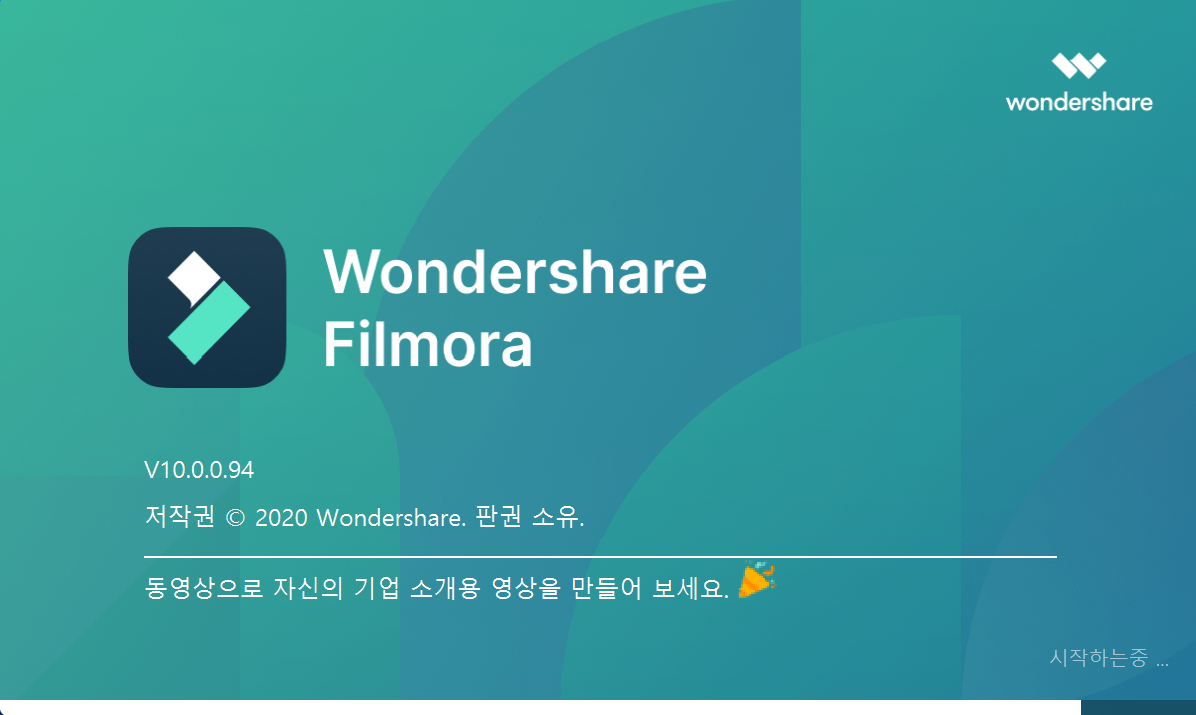
Filmora X는 프로그램이 가벼우면서도 직관적이어서 사용하기 쉽습니다. 그러면서도 전문 편집에 필요한 기능을 제공하기 때문에 녹화 단계부터 Filmora X를 사용하면 원하는 영상을 멋지게 만들 수 있습니다. 프로그램이 무거우면 편집 과정도 힘들고 마지막 렌더링 과정에서 시간이 많이 소요되는데 Filmora X는 그런 면에서 탁월한 도구라고 할 수 있습니다.
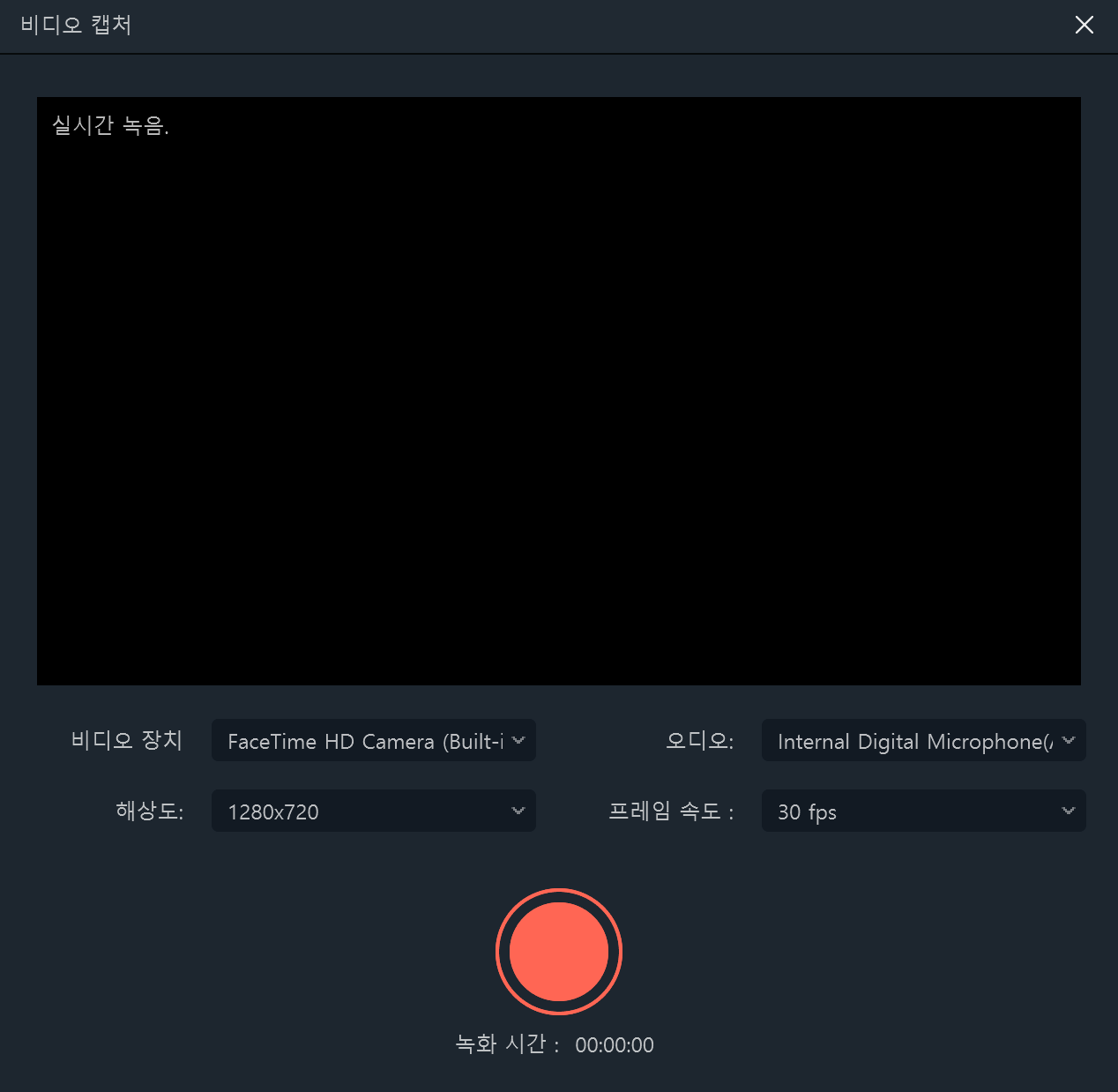
[파일] - [미디어 기록] - [웹캠에서 녹화]로 들어가면 녹화가 가능하며 비디오와 오디오 장치 정보를 확인할 수 있습니다. 우리가 구매한 다이소 웹캠이 정상적으로 인식된다면 비디오 장치 목록과 오디오 장치 목록에서(참고: 웹캠이 마이크 기능을 제공할 시) 다이소 웹캠을 찾아 고를 수 있습니다. 아래 해상도와 프레임 속도를 정하고 녹화 버튼을 누르면 녹화가 시작됩니다.
다이소 오프라인 매장에는 없고 다이소몰에는 있는 여러 가성비 좋은 다이소 웹캠. 지금까지 다이소 웹캠을 구매하고 설치하고 전용 프로그램으로 녹화하는 방법을 알아보았습니다. 이제 남은 것은 멋지고 재미있는 콘텐츠를 녹화하여 Filmora X를 통해 편집하고 렌더링하는 일이겠지요?
Filmora에 대한 사용방법도 YouTube 공식 채널에서 알아볼 수 있습니다.


